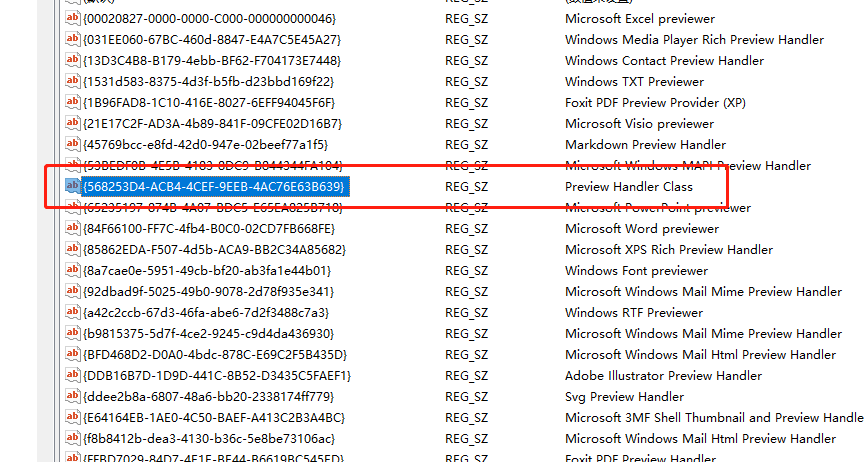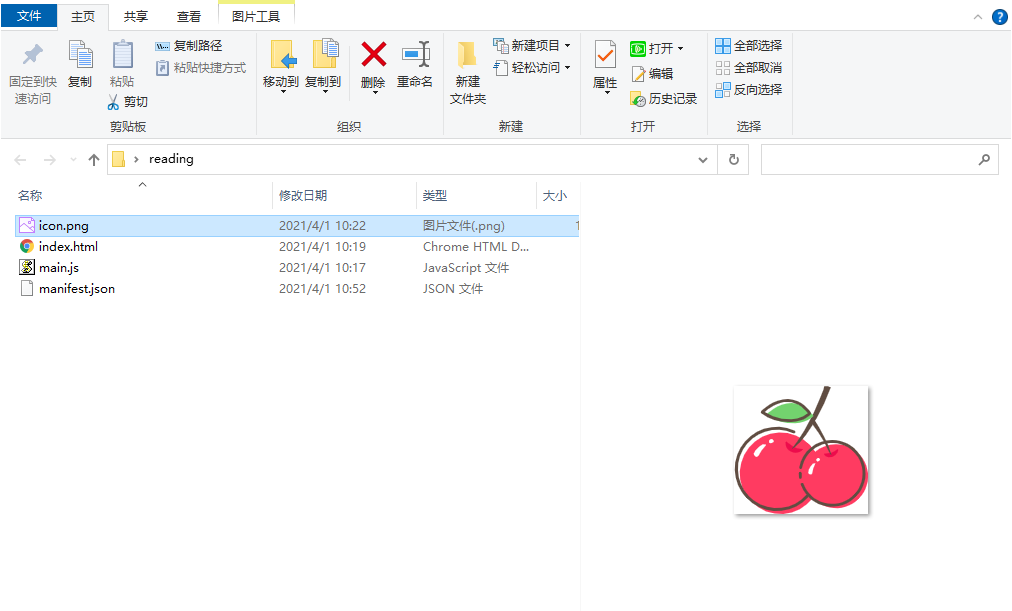如何在windows中开启对图片,word,excel,ppt等文件的预览功能
一、打开预览窗口
没有打开预览功能时候,窗口只显示一栏
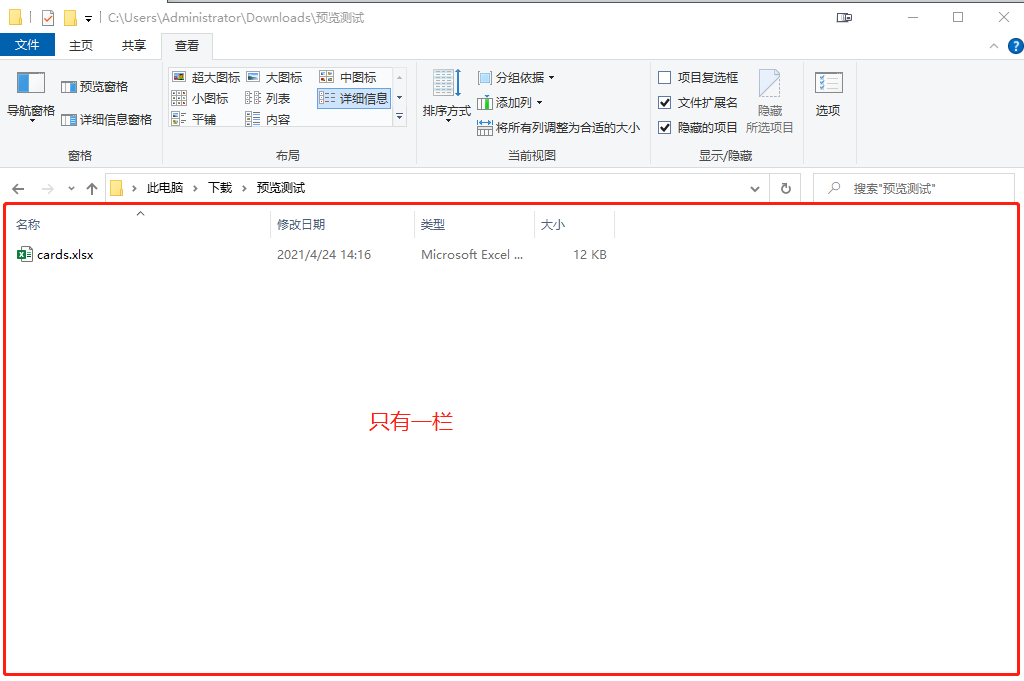
如何打开预览功能呢?选择查看菜单,选中预览窗格。开启后,可以预览图片,但是却无法阅览excel文档。
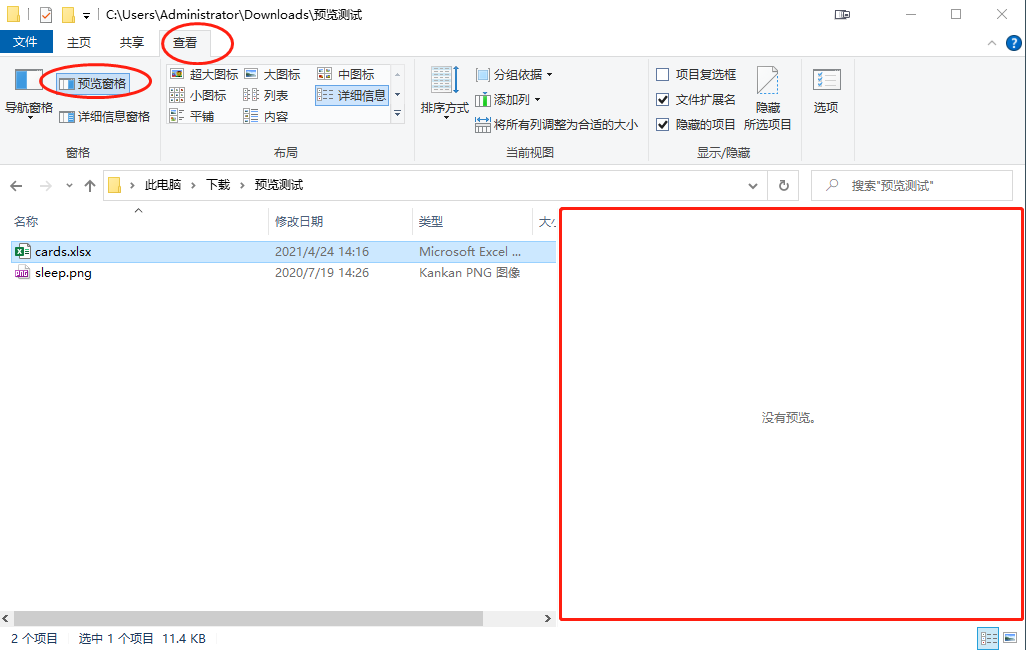
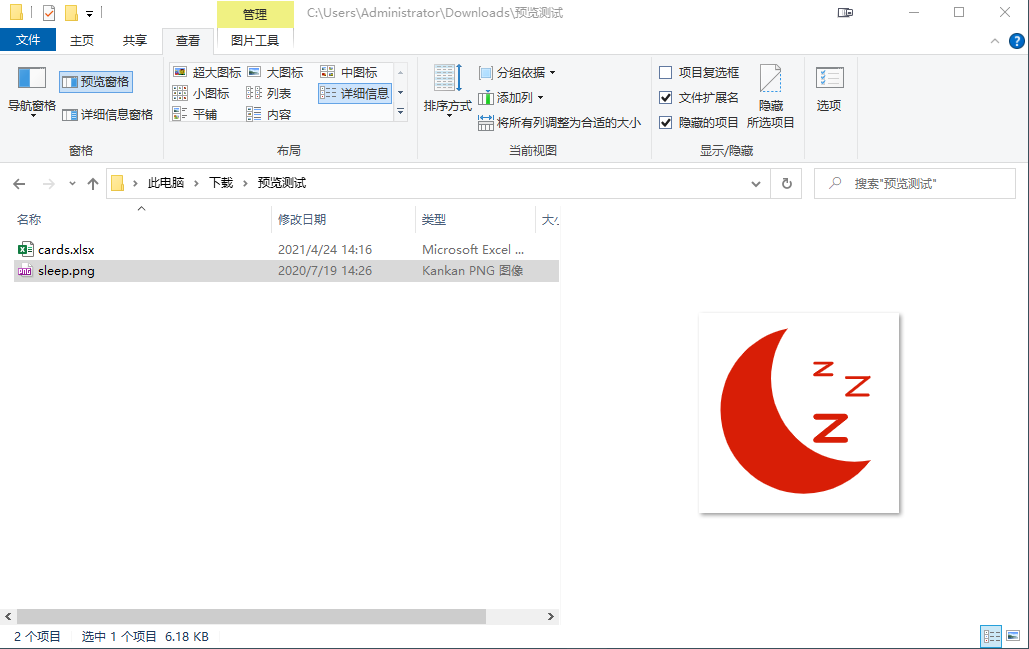
二、设置预览办公文档
- 打开选项
- 选择查看一栏
- 勾选第三步
- 应用
- 确定
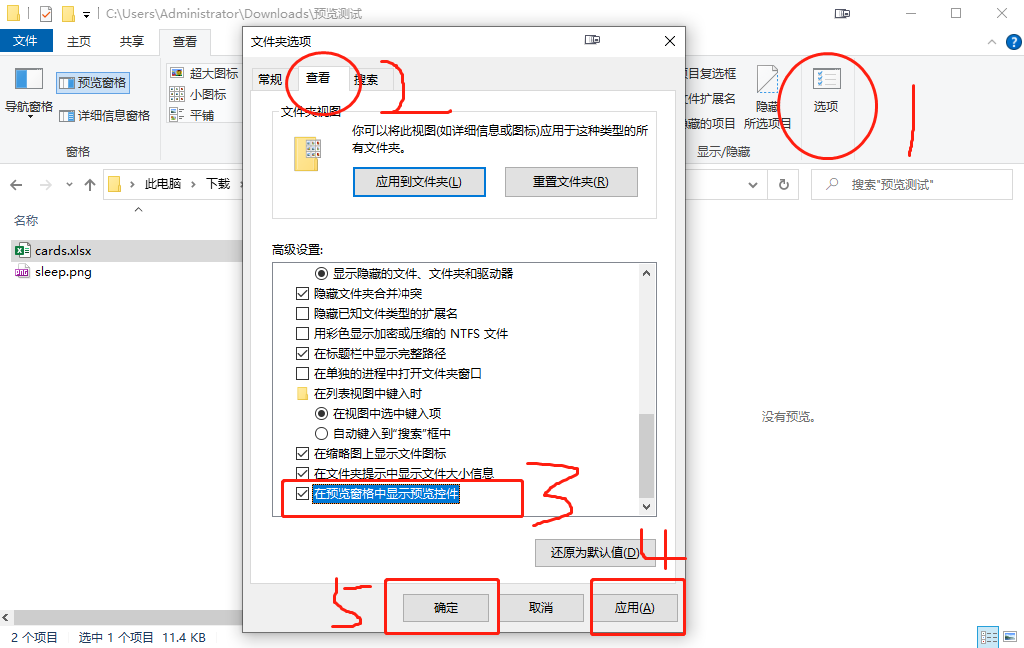
三、成功达到预览功能
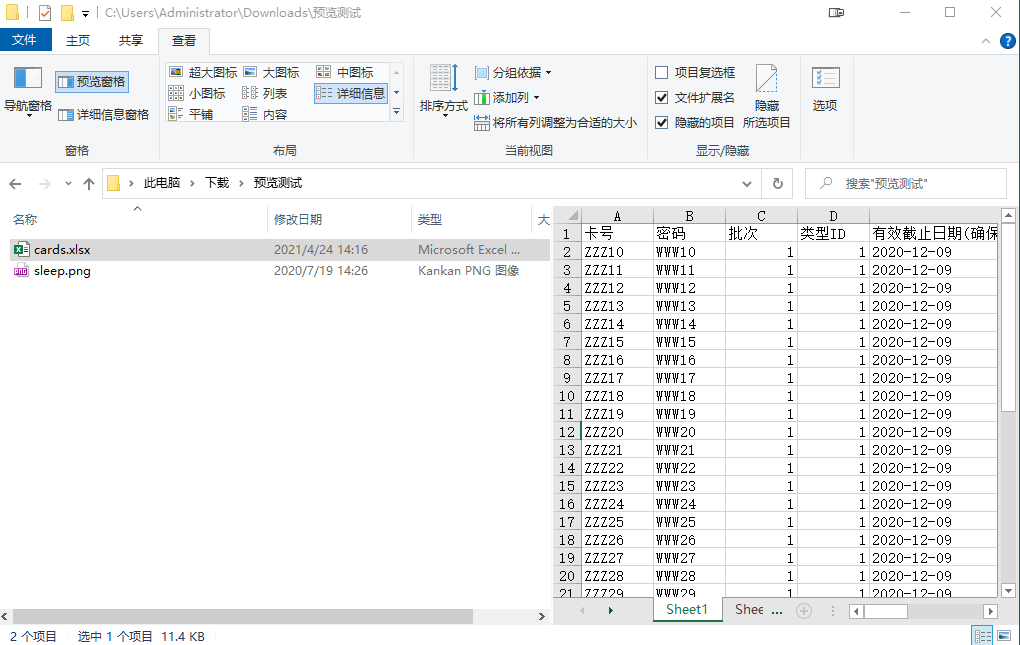
不能打开情况一 打开方式不对
如果按照上面的方法设置了还是不能预览,那么请检查文件的打开方式是否正确。
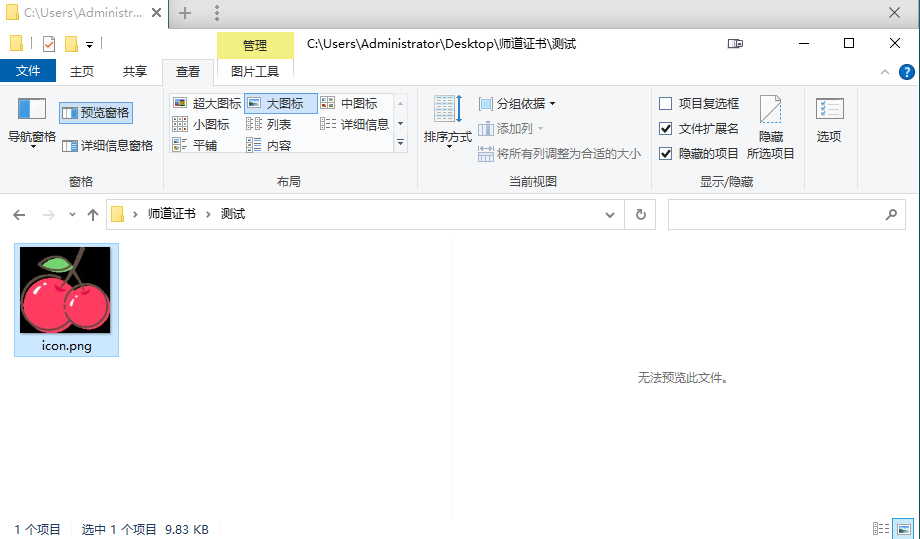
按如下步骤检查打开方式是否正确,但是奇怪的是,我尝试了各种打开方式,还是无法预览。

回家来看看家里的电脑,发现打开方式也是正确的,我测试了用美图看看,和系统自带的照片打开方式,都是可以预览的。
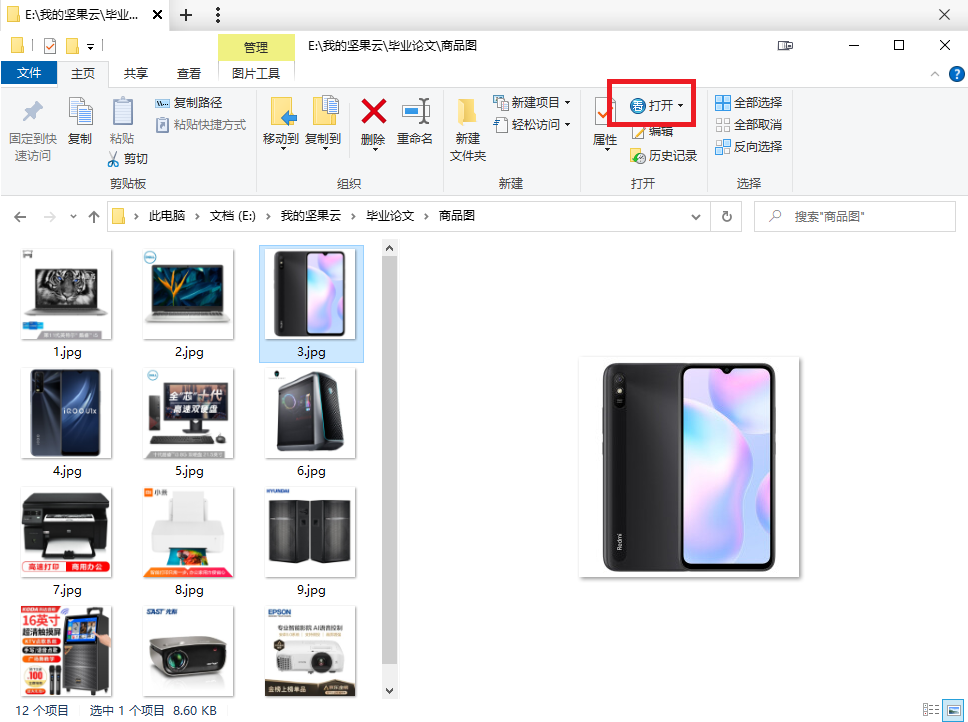
新增2021年5月28日,解决图片无法预览
根据这个文档查看找到图片的那一串值,对应的路径为:计算机\HKEY_CLASSES_ROOT\.png
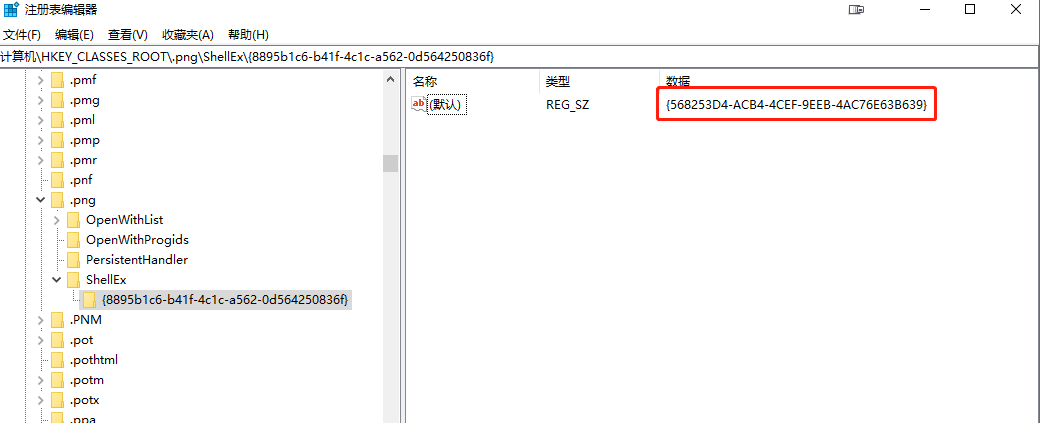
在处理方式中,找到对应的处理软件,路径为:计算机\HKEY_LOCAL_MACHINE\SOFTWARE\Microsoft\Windows\CurrentVersion\PreviewHandlers,可以发现,对于图片这种类型并没有指定具体一种,我们可以直接删除掉,系统会默认一种方式来预览。至此,图片就可以正常预览了。